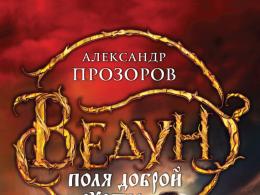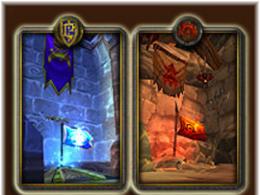Преимущества Еvernote и как им пользоваться. Чем Evernote полезен простому человеку, примеры из жизни. Не требуется зависать в интернете
Спонсор поста: Вы думаете увеличить посещаемость с 2000 до 3000 за 3 месяца не реально? Еще как! Вот ссылка на отличный пост !
Evernote… Данное слово часто используется в последнее время. Что за чудо такое – ? Скажу сразу, ни в коем случае не игнорируйте данный урок, да и данная программа абсолютно бесплатная ! Она может существенно упростить Вашу жизнь. Если даже Вы не вебмастер, обязательно прочитайте данный урок, потому что Evernote в Вашей жизни обязательно пригодится!
Evernote – это нечто похожее на текстовый редактор, где можно в одном документе хранить вместе с текстом графические файлы, а также аудиозаписи. Скажу сразу, данную программу я осилил (изучил) раза с 4-го только, то есть начинал его осваивать, не находил места для применения – удалял. Но в моем окружении все чаще и чаще начали говорить про данную программу (в частности в Твиттере). И я каждый раз с энтузиазмом брался изучать данную программу и снова удалял. В итоге с 4-го раза, все-таки, понял, для чего она нужна! 🙂
Я постараюсь медленно, но верно рассказать, зачем она нужна именно ВАМ. Сначала дам небольшую теорию, а потом практику. Если Вы все-таки, не доверяете мне, сомневаетесь в том, что Вам нужен Эверноут, тогда перейдите сразу в конец урока (обойдя процесс установки/регистрации), почитайте то, как Я использую Evernote (пункт “Области моего применения Evernote” – именно эта часть самая интересная и раскрывает всего лишь малую часть возможностей программы).
Главная идея Evernote: запомнить всё. То есть, суть программы в следующем: все идеи, нужные заметки и т.п. записываете в Evernote, а потом среди всей этой “кучи” ищите что-то полезное, ну или вдохновение:).
Особенности Evernote
Это самая главная особенность программы, вот в чем она заключается: ставите Evernote на компьютер и на свой мобильный телефон (приложения есть практически на любой телефон), повторюсь, это абсолютно бесплатно. И то, что Вы запишите (какую-нибудь заметку), к примеру, на телефон, практически моментально появится на сервере, потом как итог – на Вашем компьютере.- Распределение заметок по блокнотам и меткам.
В Вашем Эверноуте будет куча заметок, которые расположены хаотично. Сначала кажется, что среди всего этого мусора найти что-то очень сложно, но это не так. Заметки можно раскидывать по папкам (в Evernote они называются блокнотами ), а также задавать метки. Благодаря быстрому поиску очень легко найти необходимое. - Возможность прикреплять медиафайлы.
Очень удобно сохранять фотографии, сделанные с телефона и всякого рода голосовые заметки.
Не пожалейте 2 минуты своего времени, посмотрите это видео, чтобы немного понять смысл Evernote.
aNLIccm5fpo
Практика по Evernote
Я почти на 90% уверен, что Вы пока на самом деле очень мало чего поняли. Прекрасно понимаю Вас, но материал для подачи довольно непростой, не знаю с какой стороны подойти. Думаю, лучше сейчас дам практику, а потом советы и рекомендации того, как использовать Evernote .
Регистрация и установка Evernote

Evernote на мобильном телефоне

- Если же Вы владелец телефона на Symbian, то прочтите этот топик .
Веб-клиппер Evernote в браузере
После того, как установили приложение Evernote на свой мобильный телефон, нужно сделать последний шаг, а именно установить Evernote в браузер . Не лишайте себя такого удобства, обязательно добавьте расширение Эверноут в свой любимый браузер. Приведу ссылки, перейдите по одной из них , выбрав свой браузер:
Как использовать Evernote
Итак, самый сложный процесс пользования великолепным сервисом прошел, а именно процесс регистрации и установки программы пройден! Поздравляю Вас! Теперь я расскажу Вам, как пользоваться Evernote.
1. Кликните 2 раза мышкой на значок Эверноута, который расположен в правом нижнем углу рядом с часами (по умолчанию, Evernote автоматически загружается вместе с загрузкой операционной системы):

2. Для удобства создайте один блокнот, который будет по умолчанию, то есть все заметки, изображения, аудиозаписи по умолчанию будут сохраняться в этом блокноте. Потом, когда у Вас появится время, Вы можете “раскидать” заметки по нужным блокнотам. Поверьте, это очень удобно (иногда просто нет времени, чтобы записанную идею отправить “в нужный” блокнот, подобрать подходящие метки и т.п). Этот блокнот у меня называется “Входящие”.
Чтобы создать новый блокнот в окне программы нажмите на Файл –> Новый блокнот…:
 Задаете имя для блокнота (какое Вам удобно), оставляете галочку на пункте “Синхронизируемый блокнот” и ставите в данном случае
галочку напротив “Это будет мой блокнот по умолчанию”, то есть в других блокнотах, которые Вы создадите, галочку ставить не нужно:
Задаете имя для блокнота (какое Вам удобно), оставляете галочку на пункте “Синхронизируемый блокнот” и ставите в данном случае
галочку напротив “Это будет мой блокнот по умолчанию”, то есть в других блокнотах, которые Вы создадите, галочку ставить не нужно:
 3. Попробуйте создать новую заметку. Для этого нажмите на кнопку “Новая заметка” (горячая клавиша “CTRL+N”):
3. Попробуйте создать новую заметку. Для этого нажмите на кнопку “Новая заметка” (горячая клавиша “CTRL+N”):
 Здесь:
Здесь:

Вот и все! Новая заметка создана. Сохранять ее не нужно (кнопки “Сохранить” как таковой даже нету 🙂), потому что идет автоматическая синхронизация. То есть данная заметка через несколько минут появится на сервере, а как итог, и на мобильном телефоне, при его синхронизации с сервером. Если же Вы не можете ждать, и Вам срочно нужно заметки синхронизовать, то просто нажмите на кнопку “Синхронизация” (“горячая” клавиша - F9):
 Также можно изменить время синхронизации Evernote. Для этого перейдите во вкладку Сервис –> Настройки:
Также можно изменить время синхронизации Evernote. Для этого перейдите во вкладку Сервис –> Настройки:
 И во вкладке “Синхронизация” выберите наиболее удобный для Вас вариант. К примеру, я поставил 15 минут:
И во вкладке “Синхронизация” выберите наиболее удобный для Вас вариант. К примеру, я поставил 15 минут:

Использование Веб-клиппера Evernote
Теперь разберем такую “клевую” штуку, как Веб-клиппер. Покажу на примере Google Chrome, так как . После установки Веб-клиппера для Chrome (ссылки для скачивания для Вашего браузера находятся чуть выше в этом уроке, см. пункт “Веб-клиппер Evernote в браузере”), появится вот такой значок:

Нажав впервые на нее, откроется следующее окошко:
 Введите свой логин и пароль от аккаунта Evernote, поставьте галочку напротив “Запомнить меня” и нажмите на кнопку “Войти в систему”.
Введите свой логин и пароль от аккаунта Evernote, поставьте галочку напротив “Запомнить меня” и нажмите на кнопку “Войти в систему”.
Дальше, если Вы увидите какой-нибудь интересный сайт или страничку, можете сохранить ее адрес в Эверноуте. Просто нажмите на все тот же значок “слона” в браузере и нажмите на кнопку “Сохранить URL”, также можно сохранить всю страницу:
 Очень часто бывает такое, что не нужно сохранять всю страницу, а всего лишь некоторый ее кусок. К примеру, какой-то полезный совет или интересное высказывание. Для этого просто выделите мышкой необходимый фрагмент, нажмите на правую кнопку мыши. Там найдите пункт “Веб-клиппер Evernote” и нажмите в подпункте на “Сохранить выделенный фрагмент”. И все, выделенный фрагмент теперь в Вашем Эверноуте:
Очень часто бывает такое, что не нужно сохранять всю страницу, а всего лишь некоторый ее кусок. К примеру, какой-то полезный совет или интересное высказывание. Для этого просто выделите мышкой необходимый фрагмент, нажмите на правую кнопку мыши. Там найдите пункт “Веб-клиппер Evernote” и нажмите в подпункте на “Сохранить выделенный фрагмент”. И все, выделенный фрагмент теперь в Вашем Эверноуте:

Если Вы также как и я пользуетесь браузером Chrome, то настоятельно рекомендую установить еще одно расширение Evernote Clearly (разработчики обещают, что Clearly очень скоро появится и на других браузерах).
Суть работы приложения следующая: активировав Clearly, Вы имеете возможность читать пост в “чистом виде”, то есть без всякой рекламы, навигации и т.п. Смотрите, его возможности:
 Это была исходная страница, а вот то, что происходит активировав Evernote Clearly:
Это была исходная страница, а вот то, что происходит активировав Evernote Clearly:
 Впечатляет? Меня да:). Также сразу данную “отформатированную” страницу можно добавить в Evernote, нажав 1 кнопку или отправить на печать в таком виде. Удобно особенно тогда, когда на сайте много отвлекающих предметов (реклама, баннеры и т.п.) или нужно читать довольно длинный текст.
Впечатляет? Меня да:). Также сразу данную “отформатированную” страницу можно добавить в Evernote, нажав 1 кнопку или отправить на печать в таком виде. Удобно особенно тогда, когда на сайте много отвлекающих предметов (реклама, баннеры и т.п.) или нужно читать довольно длинный текст.
Если Вы используете Google Chrome, Вам нужно обязательно скачать Evernote Clearly .
Использование почты для Evernote
Есть еще одна удобная “фишка” в Эверноуте: для каждого аккаунта создается специальный почтовый ящик и после того, как Вы отправите электронную почту на данный ящик, содержимое письма у Вас появится в Вашем Evernote.
Evernote и Twitter
Также Evernote можно связать с Twitter. Тоже очень интересная функция: вы отправляете личное сообщение в Твиттере определенному аккаунту, и данное сообщение появится в Вашем Evernote.
Как связать Evernote и Twitter очень подробно рассказано
Области моего применения Evernote
Хм, вот мы и дошли до самого интересного:). Я Вас заставил потратить некоторое время на “разбирательство с этим чудом”, но у многих могут возникнут вопросы: “А зачем, собственно говоря, мне это нужно? Я жил без Evernote и буду дальше жить без него”. Хм, постараюсь Вас личными примерами убедить в том, что Эверноут существенно облегчит Вашу жизнь и сэкономит кучу времени.
1. Документы в Evernote.
Итак, первое, что я сделал, это “засунул” в Evernote отсканированные/сфотографиронные копии моих документов. После того, когда мне исполнилось 21 год, я все никак не могу запомнить серийные номера моего паспорта. Теперь же, когда мне их нужно узнать, я открываю Evernote на своем мобильном, нахожу блокнот “Документы”, заметку “Паспорт” (или просто пользуюсь поиском). Вот и все, все “цифры” как на ладони. Аналогично с ИНН, студенческим билетом и т.д.
2. Туризм.
Теперь, когда я еду в незнакомый мне город, я просто не представляю свою жизнь без Evernote. У меня есть блокнот “Города” и в нем расположены блокноты по названию городов (да, в Эверноуте блокнот можно “засунуть” в блокнот, подобие подпапки; как это сделать расскажу чуть ниже).
К примеру, в последнее время я часто езжу в Казань (понравился этот город 🙂). Да, после нескольких поездок я более-менее ориентируюсь там, но когда приезжал в первый-второй раз, этот город был для меня “темным лесом” :). Что я сделал? Заранее на компьютере находил маршруты до пункта назначения, делал скриншоты (фотографировал указанный участок монитора) и сохранял в Evernote.
Также в Evernote я отправил:
- время отправки/прибытия автобусов;
- номера такси, гостиниц (неудобно хранить на телефоне десяток номеров, в которые звонишь 1-2 раза в год).
- отправил адреса/телефоны кафешек, баров.
- отправил фотографии, имена и фамилии блоггеров, с которыми я бы хотел познакомиться на . Напомню, подобные мероприятия я посещал впервые и никого не знал. Так вот по дороге в Казань, в автобусе я “изучал” блоггеров (имена, фамилии, фотографии, адреса блогов) :). Также я “сфоткал” и отправил в Evernote их визитки, чтобы не собирать в карманах “макулатуру”.
3. Сайты.
Конечно, я очень активно использую Evernote для своих сайтов. Например, в данный момент я хочу поменять дизайн для ZonaHelp.ru . Так вот, в Эверноуте у меня есть блокнот, под название ZonaHelp.ru (и так для каждого сайта). В этом блокноте я создал заметку “Дизайн для Zonahelp” и в нее с помощью Веб-клиппера (что такое веб-клиппер см. выше) помещаю адреса шаблонов (URL), таким образом у меня сформировался список.
Также, зайдя на некоторые сайты, можно увидеть “клевые штучки”, которые хотелось бы использовать в будущем на своих сайтах, такие “штучки” я моментально отправляю в Evernote. И уже потом, сижу, изучаю все, просматриваю шаблоны, добавляю некие комментарии и идеи, которые пришли мне во время поездки в Университет (телефон же всегда с собой 🙂). Очень удобно!
4. Полезная информация.
Когда создаю очередной блог, приходится повторять одни и те же действия. К примеру, устанавливать одинаковые плагины. Но, как известно, в некоторых плагинах требуется ввести php код в шаблон. Раньше судорожно приходилось искать в уроках те самые коды или в Яндексе, а теперь же я просто открываю Evernote и в поиске ввожу, например, “Постраничная навигация”.
Тут же “выскакивает” заметка про плагин WP Page Numbers. Уже в ней есть ссылка на мой же , ссылка на скачивание плагина и php код, для вывода постраничной навигации. Это то, что нужно!
Поверьте, это чертовски удобно! Таких “интересных” кодов, всяких плагинов в моем Evernote с каждым днем становится все больше и больше.
5. Кошельки.
Также у меня есть блокнот “Кошельки”. Там разные заметки под названием “Webmoney”, “Яндекс Деньги”, “Платежные реквизиты для Сберкарты” и т.п. Если номера webmoney кошельков еще можно просто записать в контакты телефона, но вот реквизиты для карты – невозможно (ИНН банка, ИНН получателя, расчетный счет, БИК банка и т.п.).
Так как в последнее время (с приобретением iPhone) я очень часто использую мобильную почту, данный блокнот для меня очень полезен.
6. Книги.
Как я уже говорил, я в последнее время . И во время чтения, некий абзац (какая-нибудь интересная мысль автора) так и хочется куда-то записать, чтобы потом подумать над ним. Раньше я переписывал нужное на бумажку или в Word. Но в обоих случаях все это терялось, забывалось.
А сейчас я просто выделяю этот самый абзац и отправляю в Evernote. Потом в блокнот “Книги”, там название заметки=название книги и читаю то, что мне нужно, причем в любом месте: в транспорте, перед сном, на компьютере и т.п. Не правда ли здорово?
7. Покупки.
Также у меня есть блокнот “Купить”. Смотрите, как я его использую: допустим я собрался покупать автомобиль. Как известно выбор непростой, нужно везде “перелазить”, посмотреть что к чему. Так вот, просматривая сотни вариантов и интересные страницы, “кандидатов”, которые удовлетворяют моим требования (марка, цена и т.д.), я отправляю в Evernote (ссылки) в блокнот “Автомобиль”.
Или же возьмем другой случай. Нужно посетить продуктовый магазин и купить кучу всего на Новый год. Запомнить все – просто не реально. И снова к нам в помощь приходит Evernote:).
Создаем новую заметку под названием “Продукты на Новый год” и пишем список, который можно “отметить, как сделано”:
 Потом идем в магазин, достаем телефон, берем тележку и кладем туда все, что нужно:). К примеру, положили батон, поставили галочку и так далее по списку. Точно ничего не забудете.
Потом идем в магазин, достаем телефон, берем тележку и кладем туда все, что нужно:). К примеру, положили батон, поставили галочку и так далее по списку. Точно ничего не забудете.
8. Учеба.
Также Evernote очень сильно помогает мне в учебе. Раньше, когда задавали что-то (какой-то там реферат), я записывал куда попало, то есть в какую-то тетрадь, к примеру. И после того, как пройдет месяц, настает время писать тот самый реферат, я начинаю искать во всех тетрадках эту запись (тему реферата). Как итог, потрачено кучу времени и еще не известно, не отдал ли я эту тетрадку кому-нибудь. А сейчас же все просто:).
Также у меня есть блокнот под названием “Диплом”. Там я собираю весь материал для диплома, записываю разные идеи, которые приходят ко мне где попало. И благодаря Эверноуту ничего не теряется и все расположено в одном месте!
9. Шаблоны.
Также очень удобно хранить в Evernote шаблоны писем, к примеру. Как Вы помните, совсем недавно мой . И в связи с этим, я начал меняться ссылками с сайтами, которые расположены в моей рубрике. Так вот я создал шаблон письма и отправляю предложения владельцам сайтов.
Угадайте, а что я делаю, чтобы не дублировать письма-предложения по случайности? Правильно, адреса сайтов, которым я предлагал партнерство, добавляю в Evernote:).
10. Будущее.
Также у меня есть очень интересный блокнот, который носит название “Будущее”. Там у меня собираются идеи для будущего дома, квартиры, машины, для свадьбы наконец:).
Еще один полезный блокнот в моем Evernote, это блокнот под название “Скачать”. Туда я скидываю названия фильмов, музыки, книг, которые нужно скачать/посмотреть/прочитать. К примеру, кто-то в моем окружении советует посмотреть мне какой-то классный фильм, я мигом достаю телефон, открываю Эверноут и создаю новую заметку (или аудиозапись).
12. Размышления.
Есть еще один необычный блокнот в моем Эверноуте. Называется он “Размышления”, куда я записываю свои мысли. Это могут быть результаты каких-то экспериментов и т.п. Вот пример одной из заметок, которая входит в данный блокнот (только не смеяться 🙂):
 Вызвал улыбку? Я рад:). На самом деле такие “советы самому себе” я начал писать на основе своих же наблюдений:). Иногда перед сном, я просматриваю их. Или же, когда захочется познакомиться с какой-нибудь очаровательной девушкой, но что-то останавливает (как всегда отмазки, типа “она слишком красива для меня”, “у нее точно есть парень” и т.п.) я заглядываю в Evernote:). Как ни странно действует очень даже неплохо. 😉
Вызвал улыбку? Я рад:). На самом деле такие “советы самому себе” я начал писать на основе своих же наблюдений:). Иногда перед сном, я просматриваю их. Или же, когда захочется познакомиться с какой-нибудь очаровательной девушкой, но что-то останавливает (как всегда отмазки, типа “она слишком красива для меня”, “у нее точно есть парень” и т.п.) я заглядываю в Evernote:). Как ни странно действует очень даже неплохо. 😉
Итог
В общем, Evernote можно применять как угодно и где угодно. Если же Вам были полезны советы, по использованию Evernote и Вы хотите еще почитать истории, как люди используют Эверноут, перейдите по этой ссылке https://www.evernote.com/pub/evernote/ru_tips/ и нажмите на кнопку “Привязать к моему аккаунту”:
 А дальше “Подключить этот блокнот”:
А дальше “Подключить этот блокнот”:
 Дальше откройте программу Evernote. В заметках перейдите во вкладку “Чужие”:
Дальше откройте программу Evernote. В заметках перейдите во вкладку “Чужие”:
 При первом открытии этого блокнота, нужно будет просто нажать на кнопку “Ок”. Ждете немного, пока заметки скачаются с сервера.
При первом открытии этого блокнота, нужно будет просто нажать на кнопку “Ок”. Ждете немного, пока заметки скачаются с сервера.
И в этой общей заметке Вы найдете кучу советов и рекомендаций по использованию Evernote от обычных людей с разными профессиями (фотографы, журналисты, блоггеры и т.п.):
 Также очень много советов и рекомендаций по использованию Evernote расположено на официальном блоге разработчиков http://blog.evernote.com/ru/ . Чего стоит только одна заметка “Готовимся к праздникам вместе с Evernote ”.
Также очень много советов и рекомендаций по использованию Evernote расположено на официальном блоге разработчиков http://blog.evernote.com/ru/ . Чего стоит только одна заметка “Готовимся к праздникам вместе с Evernote ”.
Вы все еще читаете? 🙂 Не устали? Поздравляю, практически все:).
Я обещал показать, как можно блокнот “засунуть” в блокнот.
Просто перетащите необходимый блокнот в другой блокнот (как будто ярлык суете в папку):
 Если Вы случайно перенесли блокнот не в тот блокнот, просто перетащите его обратно в “Блокноты” (в самом верху):
Если Вы случайно перенесли блокнот не в тот блокнот, просто перетащите его обратно в “Блокноты” (в самом верху):
 Небольшая статистика по моему использованию Evernote:
Небольшая статистика по моему использованию Evernote:
- Пользуюсь всего в районе 3-х месяцев;
- Для чего нужно “сиё чудо” понял только раза с четвертого (а так в первый раз устанавливал еще весной, по-моему).
- За 3 месяца создано 171 заметок;
- Чем больше пользуюсь Evernote, тем больше и чаще заметок создается в ней.
Теперь, наверное, вопрос, который волнует многих, кто дочитал до сюда: чем отличается платный аккаунт от бесплатной версии?
В бесплатной версии аккаунта объем данных, который передается на сервер, в месяц не может превышать 60 Мб . Хотите, верьте, хотите, нет, но мне это вдоволь хватает. Фотографии на телефоне, которые отправляю в Evernote, весят немного, поэтому недостатка в бесплатной версии я еще не наблюдаю.
Но чувствую, такими темпами, я начну ОЧЕНЬ активно использовать Эверноут, и мне этих 60 Мегабайт в месяц не будет хватать и придется перейти на платную версию. Но, поверьте, я не пожалею 45$ в год на оплату такой великолепной программы.
Обо всех отличиях платной версии от бесплатной, читайте .
Если же Вы, к примеру, хотите подобрать новую шапку для сайта (тут при сохранении URL довольно не удобно будет делать выбор), можно добавлять изображения сразу в заметки не беспокоясь о Мегабайтах. Для этого просто создайте дополнительный ЛОКАЛЬНЫЙ блокнот:
 То есть таким образом Вы сможете хранить огромное количество изображений в Evernote. Просто блокноты, являющиеся локальными, НЕ БУДУТ СИНХРОНИЗИРОВАТЬСЯ
. Сомневаюсь, что Вы будете просматривать кучу шапок для сайта через телефон. Значит в данном случае, локальный блокнот – это то, что нам нужно.
То есть таким образом Вы сможете хранить огромное количество изображений в Evernote. Просто блокноты, являющиеся локальными, НЕ БУДУТ СИНХРОНИЗИРОВАТЬСЯ
. Сомневаюсь, что Вы будете просматривать кучу шапок для сайта через телефон. Значит в данном случае, локальный блокнот – это то, что нам нужно.
Заключение
Друзья, поверьте – это никакая не рекламная статья, просто я хочу, чтобы ВСЕ читатели моего блога стали пользоваться Evernote. Если Вы действительно начнете ее использовать, я уверен, что все 100% использовавших будут благодарны мне (если, конечно, узнали о данной программе впервые от меня) :).
Если же вдруг программа Вас очень заинтересовала и Вам мало информации по этой великолепной программе, тогда вот классный видеокурс по Evernote .
Помните всё! ;).
P.s. Прошу прощения за то, что в последнее время выходит мало уроков: последняя сессия в университете и новогодние корпоративы на работе… А так, я надеюсь, урок не слишком утомил Вас и оказался полезным:).
Спасибо за внимание, до встречи на следующих уроках!
Современных людей окружает много полезной информации. Удержать ее в своей голове не всегда представляется возможным. Если человек не обладает идеальной памятью, ему нужен блокнот. Поскольку сейчас век цифровых технологий, то обычные записные книжки уже не актуальны. Сегодня для сохранности разной информации используется приложение Evernote.
Что такое evernote
Программа evernote – это блокнот, созданный в электронном виде. В нем можно сохранить различные заметки, но не только. Сервис помогает продуктивно работать с большим объемом информации. С помощью данного приложения детали всегда будут под контролем. Итак, evernote - что это за программа? Электронный блокнот, который будет всегда рядом. Вы можете закачать программу на ноутбук или ПК, приложение на планшет или телефон, после чего данные между собой автоматически синхронизируются, если есть интернет. Сейчас есть даже в ТВ: приложение evernote.
Зачем нужен электронный органайзер
Когда-то у вас были блокноты, куда записывались идеи, отзывы, отчеты, рецепты, номера телефонов, список дел и покупок. Проходило время, один ежедневник сменял другой, а нужная информация терялась. Для того чтобы найти запись, надо было сначала вспомнить, в какой блокнот она была внесена. Как организовать грамотное хранение заметок? Ответ прост: загружайте органайзер для компьютера эверноут.
Программа evernote touch – это умная система организации и поиска нужной информации. С ней вы никогда не потеряете двухгодичную запись, ведь все данные хранятся в структурированном виде. Полезные мысли, новые материалы или списки дел с легкостью переносятся с мобильного телефона андроид на компьютер без USB-шнуров. Когда вы узнаете, evernote - что это за программа, вы наведете в своей жизни порядок, найдете время для общения с близкими людьми.
Возможности evernote
Самая сильная сторона блокнота – мультиплатформенность. Программа официально поддерживает Виндовс, Андроид, iOS, Windows Phone, а также ряд решений от сторонних разработчиков. К тому же у эверноут обновилась веб-версия, доступная сейчас прямо из браузера. Это еще не все возможности evernote touch:
- если установите расширение программы Web Clipper, то будете сохранять отдельные фрагменты текста или веб-страницы целиком;
- синхронизация происходит между устройствами и браузерами;
- есть возможность создавать до 250 шт. блокнотов, в каждом из которых бесчисленное множество заметок;
- мощный поиск, в котором быстро находится любая информация.
Как установить сервис заметок на компьютере
После того как вы поняли, evernote - что это за новая программа, пора понять, как ее установить. Для начала следует пройти регистрацию. Найдите в сети ресурс эверноут, перейдите на сайт и нажмите клавишу «Зарегистрируйтесь». Там же укажите адрес своей электронной почты и придумайте пароль, после кликните кнопку «Создать аккаунт». Загрузите программу для Виндовс или Андроид, согласитесь с условиями сервиса, кликните «Установить», дождитесь полной инсталляции. По окончании загрузки откройте заметки онлайн, укажите, что у вас уже есть свой аккаунт и начинайте работать.

Как работать с evernote
Программа эверноут бесплатная. После установки сделайте еще один шаг – загрузите приложение в браузер. Когда все операции пройдены, пора узнать, как пользоваться evernote touch:
- В правом нижнем углу расположен зеленый значок приложения. Кликните по нему.
- Создайте блокнот, в котором по умолчанию будут сохраняться все аудиозаписи, изображения и записи. Когда будет время, вы сможете эту информацию разбросать по отдельным местам.
- Задайте любое удобное имя блокнота, поставьте галочку напротив кнопки «по умолчанию». В других блокнотах этого делать не нужно.
Интерфейс пользователя программы
Сначала интерфейс приложения может показаться сложным, но когда вы поймете, evernote - что это за новая программа, то быстро в ней разберетесь. Откройте загруженное приложение. Вы увидите следующий интерфейс пользователя программ:
- левая часть: список меток, блокнотов, заметок и чат;
- средняя часть: миниатюры всех документов, блокнотов, заметок;
- правая часть: заметка с привычными таблицами и шрифтами Word .

Как создать заметку
Основная функция приложения evernote – создание заметок. Это может быть имэйл, текстовое сообщение, фото, бизнес-идея или важный файл. В программе разрешается создавать до 100000 отдельных заметок. Единственный лимит – размер отдельного файла, который для бесплатного аккаунта не должен превышать 25 Мб, а для премиум версии – 100 Мб. Как создать заметку:
При работе с текстовыми файлами, вам хватит базовой версии эверноута. Если надо хранить фотографии, видео или другие объемные материалы, то для этого существуют еще два типа платной версии программы:
- Плюс. Здесь получается в месяц 1 Гб свободного места для своих записей. Базовая версия имеет 60 Мб.
- Премиум. Для заметок место неограниченно. Доступны дополнительные возможности. О них легко узнать на официальном сайте программы.

Как расширить возможности эверноут
Когда вы ищете информацию, просматривая множество сайтов, то чтобы не потерять нужную статью, существуют дополнительные возможности эверноут. Расширение evernote Web Clipper позволит сохранять интересные материалы, которые вы найдете в интернете, добавлять свои комментарии и делиться ими с другими людьми. Чтобы дополнение загрузить в браузер, перейдите на официальный сайт приложения, кликните на ссылку «Продукты», которая находится внизу страницы. Далее найдите расширение и загрузите его.
Цена платной версии программы
Сервис платных записных книжек имеет в России огромную популярность из-за своей невысокой стоимости. Если оформлять премиум версию на один месяц через App Store – это обойдется в 317 рублей 50 копеек. Стоимость программы, оформленной через официальный сайт, обойдется почти в два раза дешевле – 150 рублей/месяц. Для этого понадобится лишь банковская карта или кошелек Вебмани. Если купить премиум на год, то цена версии составит 1450 рублей.
Видео: что такое evernote и как им пользоваться
Только я было сел писать отчет о конференции Evernote , прошедшей в Сан-Франциско, однако в комментах к моей записи о посещении офиса Evernote в Кремниевой долине было немало вопросов по поводу того, как именно можно использовать Evernote (некоторые писали, что им для хранения всяких данных отлично хватает календаря, контактов и заметок, так что больше ничего не нужно), ну и просили рассказать в подробностях, как и для чего эту программу использую лично я. Вот я и подумал, что чисто практически более полезно будет рассказать о том, для чего и как я использую Evernote, ну и в эту заметку я также включу различные сведения, полученные мной на конференции Evernote.О том, что такое вообще Evernote и для чего он используется, я писал в соответствующей статье для "Ликбеза" . Здесь же поговорим о чисто практическом применении этой полезной программы, тем более что, как выяснилось, для многих пользователей не очевидны некоторые особенности ее использования. Итак. Evernote - это система для хранения (и, соответственно, последующего использования) различных текстовых заметок, документов, изображений, медиафайлов. Evernote является облачным сервисом , то есть ваши данные могут храниться на сайте проекта, а кроме того, соответствующее приложение существует под все основные операционные системы, включая, разумеется, мобильные.

Платформы (и браузеры), под которые существует Evernote
То есть, где бы вы ни делали свои заметки - на компьютере, ноутбуке, смартфоне, планшете, - вы всегда можете иметь к ним доступ на остальных своих устройствах, а также с любого компьютера (смартфона, планшета), имеющего доступ в Сеть. Заметки разбиваются по так называемым блокнотам, которые также имеют один уровень вложенности, то есть один блокнот верхнего уровня может содержать определенное количество вложенных блокнотов. (Кстати, мне в некоторых случаях хотелось бы иметь и третий уровень вложенности.) Заметка может быть просто текстовой, текстом с форматированием, также к ней можно прикладывать какие-то файлы - вообще говоря, любые, однако там отдельно различаются файлы изображений, документы и аудиофайлы. (Максимальный размер приложенного к заметке файла - 50 мегабайт для премиум-аккаунта, 25 для бесплатного.)

Текстовая заметка
Приложенное к заметке изображение хранится в виде масштабируемого предпросмотра, его можно открывать в просмотрщике или графическом редакторе, установленном в операционке по умолчанию. Также изображение можно сохранять на компьютер.

Заметка с приложенным изображением
Все приложенные к записям изображения распознаются на сервере Evernote, и результаты включаются в индекс для поиска . То есть вы в дальнейшем можете осуществлять поиск по тексту в изображениях, что открывает очень интересные возможности применения. Например, вы можете фотографировать телефоном и сохранять в Evernote визитки, а потом искать данные по соответствующему человеку. Работает это очень здорово, я постоянно пользуюсь - вот пример.

Распознанный текст с визитки
находится поиском
Аналогичным образом распознается текст рукописных заметок и любых фотографий - например, фотографии времени работы какого-то учреждения. (Но тут надо понимать, что не любой текст в изображении поддается качественному распознаванию.)

Рукописная заметка
Приложенное к заметке аудио имеет специальную пиктограмму воспроизведения, и этот трек можно запускать прямо из заметки.

Воспроизведение приложенного трека

В одной заметке - идет запись, приложен
видеофайл и картинка
Документы PDF, приложенные к заметке, хранятся в виде, позволяющем удобно просматривать эти документы прямо в заметке - без открывания каким-то PDF-ридером.

Документ PDF, приложенный к заметке
Когда заметки пишутся в телефоне-планшете, Evernote умеет сохранять в ней данные о вашем местонахождении (если вы это, конечно, разрешите), также при написании заметки на компьютере можно вручную указать координаты.По данным о местоположении потом очень удобно отбирать заметки из серии: "Эй, а что я там написал, когда был на Ибице?"

Общая карта

Заметки в Испании и на Ибице

Метки в моем Evernote

Параметры веб-клиппера

Сохранение статьи

Настройка общего доступа

Статья через Clearly
2. Всякая информация по настройкам . Например, настройки моего домашнего Интернета (там как минимум нужно выставлять соответствующий MAC-адрес - он у меня долгое время хранился на бумажке в ящике стола, и сколько горьких слов я произносил, когда мне эту бумажку приходилось в очередной раз искать), кое-какие специфические настройки роутера (проброс портов) и так далее. Причем там же еще хранятся важные настройки роутеров и прочих устройств моих друзей и родственников - сколько раз у меня это выручало, когда у них опять все слетало.3. Визитки самых разнообразных людей. Я ненавижу хранить визитки, потому что среди них потом никогда ничего не найдешь. Теперь я их в аналоговом виде и не храню. Сделал заметку, сфотографировал визитку - и выкинул ее: Evernote проиндексирует данные и я потом смогу найти этого человека хоть по имени, хоть по фамилии, хоть по должности, хоть по названию компании.4. Поездки . Это вообще самое важное. Езжу я часто - один-три раза в месяц. По каждой поездке надо хранить: электронные билеты, программу пребывания (если есть), бронирование отелей, машин, контакты людей, с которыми мне надо встретиться, и так далее. Это все потоком запоминается в Evernote, и я еще никогда ничего не терял. Кроме того, очень часто бывает нужно поднять какие-то данные из прошлой поездки - ну так они там все есть, разложенные по порядку: я старые данные не уничтожаю, они всегда могут пригодиться.5. Покупки . В процессе общения в Интернете или изучения каких-то данных на сайте приходишь к выводу о том, что хочется приобрести ту или иную электронную игрушку. Чтобы не забывать о том, что я собираюсь приобрести, соответствующая информация пишется в отдельный блокнот - со всеми данными, ссылками, изображениями и так далее.6. Постоянные покупки . В доме применяется пять видов лампочек, два вида картриджей для принтера, ну и еще какие-то мелочи. Все это занесено в соответствующий блокнот - маркировка, фотографии. Теперь при покупке не промахнешься.7. Конфиденциальная информация . Система Evernote, конечно, больше приспособлена для хранения более или менее открытой информации и не является серьезно защищенной. Однако и у нее есть некоторые встроенные средства защиты, такие как шифрование определенных кусков текста. У меня есть некоторые виды конфиденциальных данных, которые в какой-то момент могут понадобиться, и я их храню в виде зашифрованных заметок. Система хранения организована таким образом, что даже если кто-то вдруг получит доступ к моему аккаунту и при этом еще и расшифрует заметки - он все равно ими не сможет воспользоваться, так как для их запоминания используется довольно хитрая система. А вот я при необходимости этим всем воспользоваться смогу.Кстати, я знаю людей, которые в Evernote даже хранят карточки переменных кодов для банкинга - это при том, что изображения здесь не шифруются. (Я с разработчиками говорил на эту тему, они обещали подумать, чтобы сделать такую возможность опциональной.) Эти люди подобный подход объясняют тем, что, во-первых, по карточке далеко не всегда поймешь, от какого она банка (у меня, например, есть практически одинаковые карточки от одного российского и испанского банков), а кроме того, даже если и поймешь - ну, идите узнайте логин для входа и пароль плюс завладейте моим телефоном, куда приходит SMS с подтверждением. Когда используется несколько видов защит, карточки переменных кодов можно даже и так хранить, хотя это, конечно, не слишком секьюрно. 8. Таблички со стен . В основном это касается времени работы тех или иных заведений. Как работает ваш паспортный стол милиции? Сфотографируйте один раз табличку, засуньте ее в заметку с соответствующим названием - и все, вы всегда сможете посмотреть время работы.9. Постоянно нужные данные . Например, мне нужно периодически посмотреть, какой размер заглавных и анонсных иллюстраций на тех или иных проектах, где я работаю главредом. Все это записано в соответствующих блокнотах по проектам и доступно почти мгновенно. Также всякие параметры автомобиля - диски, шины, залитое масло - хранятся в заметке.10. Какие фильмы посмотреть . Периодически советуют какие-то фильмы. Раньше я подобный список вел где-то в Word, ну и, понятное дело, добавлять в него данные, когда находишься не за компьютером, было очень сложно. Теперь это ведется в соответствующей заметке в Evernote - и редактируется откуда угодно.11. Вино . Посоветовали какое-то вино, понравилось какое-то вино - записал название, сфотографировал этикетку - кинул в соответствующую заметку. Потом всегда в магазине можно достать, посмотреть и поискать нужную марку.12. Кулинарные рецепты . Записать интересный рецепт из Сети, записать с чьих-то слов, сфотографировать готовое блюдо и так далее. Кстати, для продвинутых едоков и кулинаров существует даже специальное приложение Evernote Food . Но для данной задачи вполне удобно использовать и обычный Evernote.13. Банкинг . Счета различных людей, которым я по тем или иным причинам могу переводить деньги, защищенная и закодированная информация по некоторым моим карточкам, данные моих счетов, данные о некоторых расчетах и переводах (чтобы к ним всегда можно было вернуться) и прочее и прочее.14. Сотовая связь . Тут очень удобно хранить различные специальные опции при поездках в другие города или за рубеж. Я этим постоянно пользуюсь.

15. Аудиозаметки . Всевозможные. Интервью с кем-то, выступления на конференциях, свои аудиозаметки, которые делаю где-то в пути, когда намного удобнее наговорить, нежели записывать.Вроде все. Но я перечислил только основные направления, а есть еще всякие разные побочные направления плюс где-то раз в месяц я Evernote нахожу какую-нибудь новую область применения вроде хранения каких-то фотографий, доступ к которым хотелось бы иметь в любом случае и с любой платформы.Многие люди также используют Evernote как структурированное и проиндексированное хранилище различных документов, которые всегда хотелось бы иметь под рукой, - ну, тоже вариант, хотя мне это не особенно подходит ввиду количества этих документов и их объема.Ну и должен заметить, что Evernote - это все-таки не система для хранения файлов. Это система для хранения информации - в том числе и с приложенными файлами. Для облачного хранения больших объемов файлов удобнее использовать другие системы - например, тот же Dropbox или 4Sync (там сразу дают 15 Гб, в отличие от Dropbox).Некоторые данные с конференции Evernote Ну и еще некоторые данные с конференции Evernote, которые озвучил Phil Libin - CEO компании.

Выступает Phil Libin
В компании
сейчас работают 230 человек (год назад
было 88). Зарегистрированных API-разработчиков
(и компаний) - 15 000 человек.В настоящий
момент у системы 38 миллионов
пользователей (аккаунтов). Год назад их
было 12 миллионов.По миру
открыты семь офисов компании. Основной - в
Кремниевой долине , второй
американский - в городе Остин, Техас, в
Цюрихе (Швейцария), в Москве (Россия), в
Китае, Южной Корее и Японии.Также
Фил подробно рассказал о готовящемся
выходе совершенно нового продукта,
базирующегося на Evernote, системе Evernote
Business - это общая среда для хранения и
обработки информации для малого и
среднего бизнеса. Там
планируются следующие нововведения:Администрирование
Там
планируются следующие нововведения:Администрирование
Администраторы получат доступ к специальной панели, где они смогут организованно управлять пользовательскими аккаунтами и их правами в рамках организации.
Управление данными
Любая информация, добавленная в блокноты Evernote Business, контролируется компанией. Все, что создается и хранится в персональном аккаунте пользователя Evernote, контролируется самим пользователем.
Простое подключение
После того как компании устанавливает Evernote Business, сотрудников можно подключать простым добавлением их корпоративных адресов электронной почты в список.
Упрощенная система расчетов
Простое и удобное проведение платежей за всю организацию с помощью корпоративной банковской карты или оплатой по счету.
Все это планируется запустить к концу 2012 года.
Хотите узнать как заработать в Интернете?
Скачайте бесплатную книгу Владислава Челпаченко
=>> «10 шагов к первому миллиону в инфобизнесе»
Приветствую читателей блога . На связи Андрей Хвостов. Я писал на блоге про важность использования различных программ для повышения своей эффективности, про для Интернет предпринимателей.
Сегодня познакомлю с полезной программой, которая облегчит труд блогера, инфобизнесмена и всем, кто работает через Интернет. И эта программа Evernote. Программу абсолютно бесплатно можно скачать в Интернете.
Я скачал программу Эверноут на ноутбук (WINDOWS 7), а также на свой айфон. Evernote создал приложения не только для телефонов на iOS, но и для Андроида, Windows Phone 7, Blackberry, WebOS via App Catalog.
Что это за программа Evernote и зачем она нужна?
Сам сайт Evernote.com позиционирует Эверноут, как сервис для хранения заметок. Эверноут – это удобный редактор, в котором можно хранить как тексты (заметки), так и аудио, видео, фото.
То есть вместо того, чтобы хранить информацию на жёстких дисках своего компьютера и потом с неимоверным трудом разыскивать их, вы свои идеи, мысли, различные графические файлы оставляете в своём аккаунте Evernote.
Где скачать Эверноут бесплатно на компьютер / телефон / планшет
Evernote — американская корпорация, но на сайте найдёте русскую версию программы. Скачать бесплатно Evernote можно на официальном сайте сервиса https://evernote.com .
Какой неиспоримый плюс программы Эверноут?
Плюсы программы Эверноут
Немного о возможностях программы Evernote. Плюсы программы Эверноут следующие:
- Лёгкий способ хранения разнопрофильной информации в Интернете;
- Синхронизация со всеми устройствами, которым доступен Интернет. Ваша информация доступна на разных устройствах (ПК, мобильник), на которых стоит программа Evernote;
- Evernote всё запомнит сам, так что оставьте записную книжку дома, а заодно и освободите мозг от необходимости запоминать и хранить обилие информации;
- Удобный и мощный поиск всей забитой Вами информации в своём аккаунте;
- Интуитивный интерфейс;
- Возможно бесплатное использование сервиса Evernote;
- Мгновенный доступ к информации любому человеку, которому Вы разрешили;
- Облегчение работы команды инфобизнесменов и фрилансеров над совместными проектами в Интернете;
- Шифрование информации;
- Возможность создание папок / подпапок / меток / блокнотов;
- Прикрепление любых голосовых сообщений, медиафайлов;
- Доступ через плагины Evernote Web-clipper и Evernote Clearly в браузерах Google Chrome, Yandex Browser, Mozilla Firefox, Safari;
- Доступ информации при отсутствии Интернета (на платном аккаунте).
Вот такие возможности Эверноут. Для чего нужна программа Evernote лично Вам?
Какие на ум приходят примеры использования программы Evernote?
Возможно, Вы хотите иметь доступ к одним и тем же фотографиям и документам на своём рабочем компьютере, на домашнем ноутбуке, на планшете жены / мужа, на своём смартфоне. Это же очень удобно, согласитесь!?
Как работать в Evernote
Давно я хотел освоить программу Эверноут, так как наслышан об удобстве Evernote, ускорении своей работы, повышения личной эффективности с помощью Эверноут от известных инфобизнесменов, таких как Артём Мельник, Владислав Челпаченко, Евгений Попов.
Как грамотно работать в Evernote и использовать все возможности программы, я нашёл в видеокурсе инфобизнесмена Евгения Попова «Evernote-Мастер 5-ая версия», где 22 урока с описанием, подробной инструкцией по работе с Эверноут.

Про то, кто такой Евгений Попов и почему к мнению его стоит прислушиваться, можете почитать в статье Про Артёма Мельника читайте .
Предполагал, что напишу большую статью с описанием как работать в, где сделаю обзор программы, распишу про такие фишки как evernote skitch, веб клиппер evernote, календарь evernote, упомяну об аналогах программы Эверноут.

Знаете, изучив курс Евгения Попова, могу сказать, что весь этот обзор уже сделан и сделан профессионально.
Курс Попова «Evernote-Мастер 5-ая версия» изучить можно на https://сайт/1info/1evernote.php .
Возьмите этот курс и просто повторите уроки по шагам, особенно, что касается использования меток по типу папок-подпапок. Я раньше использовал, как думаю и многие программу Эверноут, неверно.
И это можно было охарактеризовать как большую свалку. Если так будет, то, скорее всего Вы разочаруетесь в Evernote и забросите программу. А Эверноут – отличная программа, только надо структурировать грамотно информацию.
Евгений Попов же в своём курсе предложил авторскую методику на основании структурирования на базе меток.

Я взял и сделал аналогично. Даже не стал ничего изменять. Были созданы метки:
- Бизнес;
- Жизнь;
- Личностный рост (книги);
- Удалить со временем.

И на данный момент порядка стало гораздо больше! Методика на основании меток позволила расставить всё на своё место. Мне нравится Evernote, и всем рекомендую программу, как для работы, так и для повседневной жизни!
Видео Евгения Попова с
А вот это видео меня окончательно сподвигло изучить программу Эверноут.
P.S. Прикладываю скриншот в партнёрских программах. И напоминаю, что может каждый, даже новичок! Главное — правильно это делать, а значит, научиться у тех, кто уже зарабатывает, то есть, у профессионалов Интернет бизнеса.
Вы хотите узнать какие ошибки совершают новички?
99% новичков совершают эти ошибки и терпят фиаско в бизнесе и заработке в интернет! Посмотрите, чтобы не повторить этих ошибок — «3 + 1 ОШИБКИ НОВИЧКА, УБИВАЮЩИХ РЕЗУЛЬТАТ» .Вам срочно нужны деньги?
Скачайте бесплатно: «ТОП — 5 способов заработка в Интернете ». 5 лучших способов заработка в интернете, которые гарантированно принесут вам результат от 1 000 рублей в сутки и более.Здесь готовое решение для вашего бизнеса!
А для тех, кто привык брать готовые решения, есть «Проект готовых решений для старта заработка в Интернет» . Узнайте, как начать свой бизнес в Интернете, даже самому «зеленому» новичку, без технических знаний, и даже без экспертности.
В современном мире нас окружает огромное количество полезной информации. Запомнить все, что вам нужно, и держать у себя в голове, как правило, просто невозможно, конечно, если вы не обладаете феноменальной памятью. Поэтому все деловые люди пользуются блокнотами. Обычные записные книжки остались в прошлом, ведь мы живем в век цифровых технологий, где для используются удобные приложения.
Evernote - это что за сервис? Такой вопрос интересует сегодня достаточно многих людей, которые действительно ценят свое время. На самом деле все очень просто - научившись пользоваться данной программой, вы сможете работать гораздо продуктивней. Именно о «зеленом слоне» и пойдет речь далее.
Evernote - что это за программа?
"Эверноут" - это сервис для хранения различных заметок. Если вы постоянно работаете с большими объемами информации и не хотите упустить какие-то детали, то данную программу вы оцените по достоинству.
Evernote имеет множество возможностей, о которых вы узнаете, прочитав эту статью. На первый взгляд, возможно, вам покажется, что сервисом пользоваться сложно, но в действительности это не так. Да, есть несколько вариантов использования программы, однако каждый настраивает по своему усмотрению Evernote. Отзывы успешных людей, говорят о том, что сервис способствует более продуктивной работе, с его помощью вы всегда будете держать все под контролем.
Зачем нужен Evernote
Раньше вы, скорее всего, записывали нужную информацию в тетрадки или блокноты. Там же вы держали адреса электронной почты, номера телефонов, имена сотрудников и многое другое. Блокноты заканчивались, и вы заводили новые. В результате часть информации могла быть утеряна или же вам приходилось ее долго искать.

Сегодня вы можете убрать свои записные книжки и воспользоваться сервисом "Эверноут", где будете хранить любые заметки. Представьте себе ситуацию, что вы идете по улице и внезапно вам в голову пришла интересная идея для бизнеса или, например, статьи. Блокнот вы забыли дома, но можете достать мобильный телефон, открыть "Эверноут" и быстро сделать заметку. Когда же придете домой и включите ноутбук, то сможете сразу увидеть свою запись, ведь одно из преимуществ этого сервиса - синхронизация между устройствами.
Это только один пример, но на самом деле таких ситуаций в повседневной жизни возникает довольно много.
Возможности сервиса
Одно из главных достоинств Evernote - возможность получать доступ к заметкам с любых устройств (стационарный ПК, планшет, мобильник). Где бы вы ни находились, откройте "Эверноут" и посмотрите список ваших дел. При этом существует Evernote для «Андроид» и для других операционных систем.

Установив специальное расширение, вы можете сохранять веб-страницы целиком или отдельные фрагменты текста. Для того чтобы вы не забыли, что это за ссылка в заметке, напишите пояснение. Кстати, синхронизация происходит не только между устройствами, но и между браузерами, что тоже немаловажно.
Вы можете создать до 250 блокнотов, а в каждом - множество заметок. Сервис обладает очень мощным поиском, поэтому вы очень быстро найдете нужную информацию. Метки также помогут вам в поиске.
Пожалуй, единственный минус - всего два уровня вложенности. То есть в блокноте вы сможете создать блокнот, но в него уже не получится вложить еще один.
Регистрация на сервисе и установка программы
Итак, вы решили воспользоваться возможностями Evernote. Это что за сервис и для чего он предназначен, вы уже знаете, поэтому теперь необходимо пройти регистрацию на нем.
Для начала найдите в интернете ресурс «Эверноут». Перейдите на официальный сайт сервиса и нажмите кнопку «Зарегистрируйтесь». Укажите адрес почты и пароль, после чего кликните «Создать аккаунт».

Теперь нажмите соответствующую кнопку, чтобы загрузить «Evernote» для Windows. Запустите установочный файл и согласитесь с условиями использования сервиса. Кликните "Установить" и дождитесь окончания инсталляции.
Откройте программу и укажите вариант «У меня уже есть аккаунт». Введите E-mail адрес и пароль, а затем кликните «Войти». Если вы не регистрировались на сервисе, то после установки программы нажмите «У меня нет аккаунта Evernote».
Как видите, можно создать аккаунт на сервисе двумя способами - до или после инсталляции программы.
Интерфейс
Сначала интерфейс этого сервиса вам может показаться запутанным, но в действительности разобраться не составит труда. Откройте программу. Вы увидите три области:
- Слева - список заметок, блокнотов, меток, а также чат для работы (в новых версиях).
- В средней части - миниатюры заметок, блокнотов и т. д. С помощью специальной опции можно изменить отображение (список, фрагменты, карточки).
- Справа - сама заметка, где есть все привычные опции Word (шрифты, таблицы). Также есть возможность расположенный на компьютере, или создать голосовую заметку.
Кроме того, здесь можно выставлять «Напоминание», делиться заметкой или целым блокнотом с друзьями. Если программой пользуются несколько человек, то добавляйте пользователей и переключайтесь между ними в один клик.

Итак, вы установили Evernote, что это за программа, уже узнали. Теперь необходимо понять, как здесь упорядочиваются заметки.
Структурирование информации
Для того чтобы легко найти нужную вам заметку, все их помещают в блокноты (их можно создать 250 штук). Также для каждой записи есть возможность присвоить определенные метки (одну или несколько). Для быстрого доступа к заметкам предусмотрены «Ярлыки».
Создайте блокнот и назовите его, например, «Электронные кошельки». Сюда вы можете поместить заметку, где будут указаны все ваши кошельки - WebMoney, PayPal, "Яндекс.Кошелек" и другие. Теперь, если вам понадобится указать номер любого на каком-либо ресурсе, то просто откройте соответствующую заметку, скопируйте информацию и вставьте в нужное поле.
Таким образом, у вас есть возможность создать и другие блокноты (папки) - путешествия, идеи для проектов, список дел, планы (на неделю, месяц, год).
Теперь вы знаете, что такое Evernote, как пользоваться данным сервисом - разобрались. Поэтому можно рассмотреть полезное дополнение.
Расширение Evernote Web Clipper
Если, находясь в поиске информации, вы просматриваете множество сайтов, то, чтобы не потерять интересную статью, вы можете сохранить ее в "Эверноут" с помощью расширения Evernote Web Clipper. При этом у вас есть возможность добавить в заметку страницу целиком (включая изображения, ссылки) или фрагмент текста.

Для того чтобы загрузить дополнение в браузер, перейдите на сайт, прокрутите страницу вниз и кликните ссылку «Продукты». Найдите расширение Web Clipper и нажмите «Загрузить». Вас «перекинет» в магазин, где необходимо загрузить дополнение.
Возникают вопросы по «Веб-клипперу»? Посмотрите обучающее видео (откроется страница). Но в действительности ничего сложного здесь нет.
Платные версии Evernote
Кроме базовой версии, вы можете воспользоваться преимуществами платных аккаунтов. Их существует два типа:
- Плюс - вы получаете 1 Гб (в месяц) свободного места для своих заметок (в базовой версии - 60 Мб). В мобильных устройствах вы можете поставить блокировку программы. Также вы будете иметь доступ к информации в оффлайн.
- Премиум - неограниченное место для хранения заметок. Кроме того, вам будут доступны все возможности сервиса, о которых вы можете узнать на официальном сайте.
В принципе, если вы работаете только с текстовой информацией, то вам хватит и обычной версии. Но в тех случаях, когда необходимо хранить видеоматериалы, фото или другие объемные файлы, лучше приобрести платный аккаунт.

Вас заинтересовал сервис и вы решили установить себе Evernote? Это что за программа - вы уже знаете. Но прежде чем ей пользоваться, рекомендуется прислушаться к советам других людей. А они следующие.
Во-первых, установите приложения на все устройства, чтобы иметь доступ к информации из любой точки города, страны или мира. Поверьте, это очень удобно, ведь больше не надо носить с собой записную книжку, которую к тому же можно забыть дома.
Во-вторых, обязательно придумайте сложный пароль для входа. Если же вы храните в программе пароли, например от электронных кошельков, или другие важные данные, то обязательно шифруйте их (такая опция предусмотрена).
В-третьих, конечно, есть и похожие сервисы, например, аналог Evernote - OneDrive. Однако если посмотреть на результаты опросов, явным лидером остается "Эверноут", поэтому рекомендуется использовать именно его.
Заключение
Итак, после того как получен ответ на вопрос: «Evernote - это что за приложение?», вы можете сделать вывод, нужен ли вам данный сервис или нет. Стоит отметить, что на начальном этапе использования, вам покажется, что он совершенно бесполезен.

Но на самом деле это не так. С ростом количества заметок вы убедитесь в полезности программы и все чаще будете ею пользоваться.